Come eliminare il profilo utente in Windows 10
In questo articolo vedremo come eliminare un profilo per un account utente senza eliminare l'account stesso. Ciò ti consentirà di ripristinare tutte le preferenze e le impostazioni per tutte le app e Windows per un utente specifico.
Annuncio
Nota: questo articolo non spiega come eliminare un account utente. Vedremo invece come resettare i dati di un account utente cancellandone il profilo. Se è necessario eliminare l'account utente stesso, fare riferimento al seguente articolo:
Come rimuovere correttamente un account utente in Windows 10
Un profilo utente è un insieme di file e cartelle per memorizzare tutte le preferenze personali, le impostazioni dell'app, i documenti e altri dati. Ogni account utente ha un profilo utente associato. Di solito, è memorizzato nella cartella C:\Users\Username e include un numero di sottocartelle come Desktop, Documenti, Download, ecc. Insieme a cartelle nascoste come AppData che memorizzano le impostazioni per varie funzionalità di Windows e installate app. Lo scopo principale del profilo utente è creare un ambiente personalizzato con opzioni individuali su misura per l'utente finale.
Se il tuo profilo utente è danneggiato o se devi ripristinarlo ai valori predefiniti, puoi eliminare il profilo senza rimuovere l'account. La prossima volta che accedi, verrà creato automaticamente un nuovo profilo per il tuo account utente. Vediamo come si può fare.
Prima di procedere, assicurati che il tuo account utente abbia privilegi amministrativi. Inoltre, non è possibile eliminare il profilo per l'account corrente (attivo). Assicurati di aver effettuato l'accesso con un altro account utente e non con quello di cui desideri eliminare i dati del profilo.
Per eliminare un profilo utente in Windows 10, Fare quanto segue.
- premere Vincita + R tasti di scelta rapida sulla tastiera. La finestra di dialogo Esegui apparirà sullo schermo. Digita quanto segue nella casella di testo e premi Invio:
Proprietà di sistemaAvanzate

- Si apriranno le proprietà di sistema avanzate. Lì, fai clic su Impostazioni pulsante nel Profili utente sezione.

- Nella finestra Profili utente, seleziona il profilo dell'account utente e fai clic su Elimina pulsante.
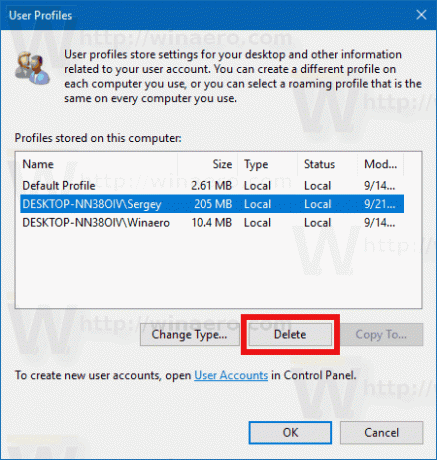
- Conferma la richiesta e il profilo dell'account utente verrà ora eliminato.
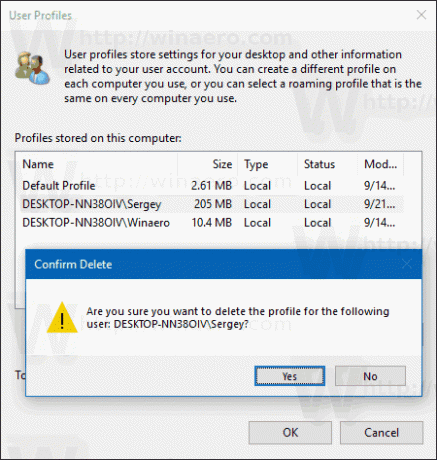
Al successivo accesso dell'utente, il suo profilo verrà ricreato automaticamente, con tutte le opzioni e le impostazioni predefinite.
Potresti anche essere interessato a imparare come eliminare manualmente un profilo utente. Questa procedura coinvolge Esplora file e l'app dell'editor del registro.
Elimina manualmente un profilo utente in Windows 10
- Aprire Esplora file.
- Vai alla cartella C:\Users e cerca il nome utente che vuoi eliminare. La cartella appropriata contiene tutto ciò che riguarda il profilo utente, quindi devi solo eliminare questa cartella.

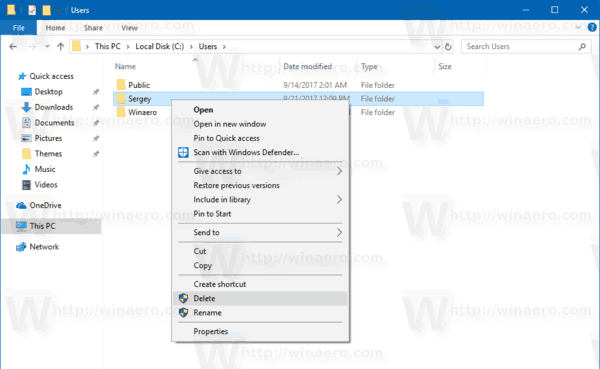
- Ora aperto Editor del Registro di sistema.
- Vai alla seguente chiave di registro.
HKEY_LOCAL_MACHINE\SOFTWARE\Microsoft\Windows NT\CurrentVersion\ProfileList
Scopri come accedere a una chiave di registro con un clic.
- A sinistra, passa attraverso le sottochiavi. Per ogni sottochiave, cerca i dati del valore di ProfiloImmaginePercorso valore stringa. Una volta trovato quello che punta al profilo utente eliminato, rimuovilo. Guarda lo screenshot seguente:
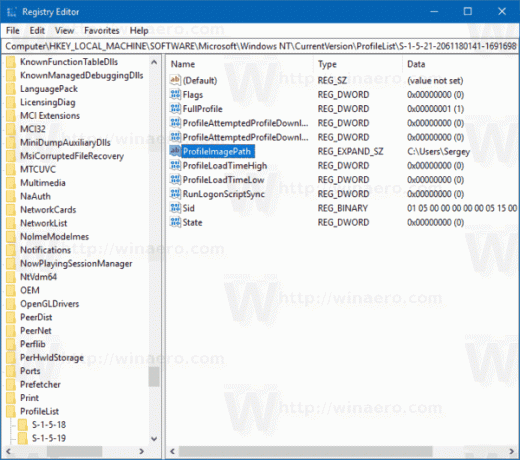
Questo è tutto! Hai appena eliminato il profilo utente per l'account. Verrà ricreato utilizzando le impostazioni predefinite al successivo accesso dell'utente.

